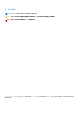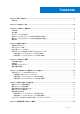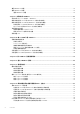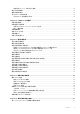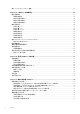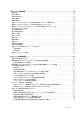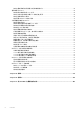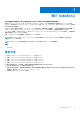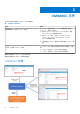OpenManage Integration for Microsoft System Center Version 7.2.1 for System Center Configuration Manager and System Center Virtual Machine Manager Unified User’s Guide September 2020 Rev.
註、警示與警告 註: 「註」表示可以幫助您更有效地使用產品的重要資訊。 警示: 「警示」表示有可能會損壞硬體或導致資料遺失,並告訴您如何避免發生此類問題。 警告: 「警告」表示可能的財產損失、人身傷害或死亡。 © 2009 年 - 2020 Dell Inc. 或其子公司。保留所有權利。Dell、EMC 及其他商標均為 Dell Inc.
Contents Chapter 1: 簡介 OMIMSSC............................................................................................................. 9 最新內容................................................................................................................................................................................ 9 Chapter 2: OMIMSSC 元件........................................................................................................... 10 Chapter 3: OMIMSSC 系統需求................................
備份 OMIMSSC 裝置 .......................................................................................................................................................24 還原 OMIMSSC 裝置........................................................................................................................................................24 還原 OMIMSSC 裝置 .................................................................................................................................................
與註冊的 Microsoft 主控台同步處理..................................................................................................................... 39 解決同步處理錯誤.............................................................................................................................................................39 檢視系統鎖定模式.............................................................................................................................................................39 從 OMIMSSC 刪除伺服器..................
建立 Storage Spaces Direct 叢集..................................................................................................................................57 Chapter 19: OMIMSSC 的韌體更新................................................................................................59 關於更新群組..................................................................................................................................................................... 59 檢視更新群組...............................................
Chapter 22: 組態與部署................................................................................................................ 78 使用案例.............................................................................................................................................................................. 78 建立作業範本......................................................................................................................................................................78 安裝程式資料夾...............
無法在重新探索到的伺服器上執行維修相關工作............................................................................................... 90 通用案例 OMIMSSC.........................................................................................................................................................90 無法使用主機名稱存取 CIFS 共用.......................................................................................................................... 90 無法在主控台延伸模組中顯示「工作與記錄」頁面..........................................................
1 簡介 OMIMSSC 本文件為整合的使用者指南,其中包含所有關於 OMIMSSC 的用量、安裝和最佳實務的相關資訊。 適用於 Microsoft System Center 的 OpenManage Integration (OMIMSSC) 是一種裝置型整合至產品的 System Center 套件。 OMIMSSC 使用整合式 Dell Remote Access Controller (iDRAC) 搭配 Lifecycle Controller (LC) 可對 Dell EMC PowerEdge 伺服器 進行完整的生命週期管理。 OMIMSSC 可提供作業系統部署、Storage Spaces Direct 叢集建立、硬體修補、韌體更新,以及伺服器和模組化系統的維護。您 可以將 OMIMSSC 與 Microsoft System Center Configuration Manager (SCCM) 相整合,以管理傳統資料中心內的 Dell PowerEdge 伺服器;也可以將 OMIMSSC 與 Microsoft System Center Virtual Machine Manager
2 OMIMSSC 元件 以下列出本手冊中使用的 OMIMSSC 元件及其名稱: 表 1.
3 OMIMSSC 系統需求 主題: • • • • • • 支援矩陣 帳戶權限 OMIMSSC 的一般系統需求 適用於 SCCM 的 OMIMSSC 主控台延伸模組的系統需求 適用於 SCVMM 的 OMIMSSC 主控台延伸模組的系統需求 網路需求 支援矩陣 OMIMSSC 所有可用的支援矩陣如下: OMIMSSC 支援的 System Center ● Microsoft System Center Configuration Manager (SCCM) 2012 SP1 ● Microsoft System Center Configuration Manager (SCCM) 2012 SP2 ● Microsoft System Center Configuration Manager (SCCM) 2012 R2 ● Microsoft System Center Configuration Manager (SCCM) 2012 R2 SP1 ● Microsoft System Center Configuration Manager (SCCM) 1610 ● Microsoft S
表 2. 支援的裝置 (續) Dell EMC 系統 支援的版本 ○ R6515、R7515、C6525、R6525 和 R7525 4.30.30.30 或更高版本 ● Dell EMC OpenManage 部署工具套件版本 - 6.4 註: 不支援 ESXi 的作業系統部署。 註: 不支援使用「開機至 vFlash \ 分段至 vFLash」方法的作 業系統部署和伺服器設定檔備份功能。 PowerEdge 伺服器第 14 代 ● 作業系統驅動程式套件:17.05.21 ● Lifecycle Controller 版本 3.00.00.00 或更高版本 ● Integration Dell EMC 遠端存取控制器版本 3.00.00.00 或更 高版本 ● Dell EMC OpenManage 部署工具套件版本 - 6.3 PowerEdge 伺服器第 13 代 ● 作業系統驅動程式套件:16.08.13 ● Lifecycle Controller 版本 2.40.40.40 或更高版本 ● Integration Dell Remote Access Controller 版本 2.
● 在 SCVMM 主控台建立並管理 Windows 2016 和 2019 S2D 啟用的叢集 ● 在 SCVMM 主控台管理 Windows 2012 R2、2016 和 2019 hyper-V 主機叢集 帳戶權限 以下是所有使用 OMIMSSC 所需的帳戶權限: 適用於 SCCM 的 OMIMSSC 主控台延伸模組的帳戶權限為,使用者是 SCCM 中下列群組的成員: 表 4.
適用於 SCCM 的 OMIMSSC 主控台延伸模組的系統需求 若要安裝適用於 SCCM 的 OMIMSSC 主控台延伸模組,請執行以下動作: ● 安裝相同版本的 SCCM 管理主控台和 SCCM 網站伺服器。 適用於 SCVMM 的 OMIMSSC 主控台延伸模組的系統需 求 若要安裝適用於 SCVMM 的 OMIMSSC 主控台延伸模組,請執行以下動作: ● ● ● ● 安裝相同版本的 SCVMM 管理主控台和 SCVMM 伺服器。 在 SCVMM 伺服器上啟用容錯移轉叢集功能。 已註冊的使用者應具有 SCVMM 伺服器上的管理權限。 已註冊的使用者應具有管理叢集上的管理權限。 網路需求 OMIMSSC 設備中所用的連接埠: 許多 OMIMSSC 元件都會使用以下所列的連接埠,因此,請將這些連接埠加入防火牆例外清單中: 表 6.
4 部署 OMIMSSC 主題: • • • • 從網路下載 OMIMSSC 設定 OMIMSSC 裝置 註冊多個 Microsoft 主控台 啟動 OMIMSSC 系統管理入口網站以下載 OMIMSSC 元件 從網路下載 OMIMSSC 若要下載 OMIMSSC,請從 https://www.dell.com/support 執行下列步驟: 1. 按一下瀏覽所有產品 > 軟體 > 企業系統管理 > OpenManage Integration for Microsoft System。 2. 選取所需版本 OMIMSSC。 3. 按一下驅動程式與下載標籤。 4. 下載 OMIMSSC vhd 檔案。 5. 解壓縮 vhd 檔案,然後設定 OMIMSSC 裝置。 該 vhd 檔案的大小約為 5GB,因此部署將需要五到十分鐘才能完成。 6. 指定解壓縮檔案的位置,按一下解壓縮按鈕以解壓縮檔案: ● OMIMSSC_v7.2.1.2610_for_VMM_and_ConfigMgr ● DellEMC_OpenManage_Deployment_Toolkit_Windows_6.4.0 註: DTK 6.
ii. 在設定中選取處理器,然後將虛擬處理器數目設定為 4。 2. 啟動 OMIMSSC 裝置虛擬機器,並執行下列工作: 3. 待 OMIMSSC 裝置啟動後,執行下列工作: 註: 建議您等待 5 分鐘後,再以系統管理員身分登入,方能啟動所有的服務。 a. 在 localhost 登入:輸入 admin。 b. 在輸入新系統管理員密碼:輸入一組密碼。 註: Dell EMC 建議您設定和使用強式密碼,以驗證裝置的 admin 使用者和主控台延伸模組。 c. 在請確認新系統管理員密碼:將密碼再輸入一次,按下 Enter 鍵繼續。 d. 在所列的選項中選取設定網路,按下 Enter 鍵,然後執行下列子步驟: ● 在網路管理員 TUI 中選取設定系統主機名稱,輸入 OMIMSSC 裝置名稱,然後按一下確定。 例如: Hostname.domain.
隨即顯示歡迎畫面。 2. 按一下下一步。 3. 在授權合約頁面選擇我接受授權合約所列條款,然後按一下下一步。 4. 在目的資料夾頁面上,預設會選取一個安裝資料夾。若要變更位置,請按一下變更,然後移至新的位置,再按一下下一步。 5. 在準備安裝程式頁面中,按一下安裝。 安裝主控台延伸模組之後,以下資料夾隨即建立: ● 記錄 — 此資料夾包含與主控台有關的記錄資訊。 6. 在安裝已順利完成畫面中,按一下完成。 安裝適用於 SCVMM 的 OMIMSSC 主控台延伸模組 ● 將 OMIMSSC 主控台延伸模組安裝在 SCVMM 管理伺服器和 SCVMM 主控台上。您必須先安裝 OMIMSSC 主控台,才能將 主控台延伸模組匯入到 SCVMM。 1. 連按兩下 OMIMSSC_SCVMM_Console_Extension.exe。 隨即顯示歡迎畫面。 2. 按一下下一步。 3. 在授權合約頁面選取我接受授權合約所列條款,然後按一下下一步。 4. 在目的地資料夾頁面上,預設會選取一個安裝資料夾。若要變更位置,請按一下變更,然後移至新的位置,再按一下下一 步。 5.
5 OMIMSSC 授權 OMIMSSC 的授權有以下兩種類型: ● 評估授權 — 此為試用版授權,內含針對五個伺服器 (主機或已取消指派) 的評估授權,此授權會在安裝後自動匯入。此授權 僅適用於第 11 代和後續的 Dell EMC 伺服器。 ● 生產授權 — 您可以針對 OMIMSSC 所管理的任何數目的伺服器,向 Dell EMC 購買生產授權。授權包含產品支援與 OMIMSSC 設備更新。 購買授權後,即可從 Dell Digital Locker 下載 .XML 檔案 (授權金鑰)。如果您無法下載授權金鑰,請前往以下網址連絡 Dell 支援 服務:dell.
匯入多個授權 您可以匯入多個含不同權益 ID 的授權檔案,來提高 OMIMSSC 中探索和維護伺服器的數目。 強制執行 升級授權 您在所有支援的伺服器版本中,可以搭配現行的授權檔案使用 OMIMSSC。如果授權檔案不支援最新的伺服器版本,則請購買新 授權。 評估授權 評估授權到期時,有幾個關鍵區域會停止運作,並顯示錯誤訊息。 OMIMSSC 在伺服器探索後的授權耗量 您在試圖新增主機或探索裸機伺服器時,將出現警告提醒您用量,建議您在下列狀況時購買新授權︰ ● 若授權伺服器的數量超過購買的授權數量 ● 若您已探索的伺服器數量與購買的授權數量相同 ● 若您用量超過購買的授權數量,您將會收到授權寬限。 ● 若您用量超過購買的授權數量和所有授權寬限。 註: 授權寬限是購買授權總數的百分之二十。因此,您在 OMIMSSC 內可使用的實際授權是購買授權的總數加上授權寬限。 將授權匯入到 OMIMSSC 購買授權之後,請執行以下步驟,將其匯入到 OMIMSSC: 1. 在 OMIMSSC 系統管理入口網站中,按一下授權中心。 2.
6 在 OMIMSSC 中註冊 Microsoft 主控台 ● 若為 SCCM 使用者,安裝適用於 SCCM 主控台的 OMIMSSC 主控台延伸模組。 ● 若為 SCVMM 使用者,安裝適用於 SCVMM 的 OMIMSSC 主控台延伸模組。 請確認下列資訊可用: ● 設定 Microsoft 所在系統的使用者認證,請參閱必要的帳戶權限。 ● SCCM 的 FQDN 或 SCVMM 的 FQDN。 若要在 OMIMSSC 註冊 SCCM 或 SCVMM 主控台,請執行下列步驟: 1. 開啟瀏覽器,並輸入 OMIMSSC 設備的 URL。 OMIMSSC 系統管理入口網站登入頁面隨即顯示。 2. 依序按一下設定、主控台註冊和註冊。 註冊主控台頁面隨即顯示。 3. 輸入主控台的名稱與說明。 4. 輸入 SCCM 網站伺服器或 SCVMM 伺服器的 FQDN,以及認證。 5.
啟動適用於 SCCM 的 OMIMSSC 主控台延伸模組 檢視帳戶權限中所提及的使用者權限表格。 在 SCCM 主控台中,依序按一下資產與法規遵循、概觀以及適用於 SCCM 的 OMIMSSC 主控台延伸模組。 註: 如果您是使用遠端桌面通訊協定 (RDP) 連線到 SCCM 主控台,則在 RDP 關閉時,OMIMSSC 工作階段可能會被登出。 因此,請在重新開啟 RDP 工作階段後再次登入。 啟動適用於 SCVMM 的 OMIMSSC 主控台延伸模組 若要啟動適用於 SCVMM 的 OMIMSSC 主控台延伸模組,請執行以下動作: 1. 將主控台延伸模組匯入到 SCVMM。如需更多資訊,請參閱匯入適用於 SCVMM 的 OMIMSSC 主控台延伸模組。 2. 在 SCVMM 中啟動主控台延伸模組。如需更多資訊,請參閱從 SCVMM 啟動 OMIMSSC 主控台延伸模組。 匯入適用於 SCVMM 的 OMIMSSC 主控台延伸模組 若要匯入適用於 SCVMM 的 OMIMSSC 主控台延伸模組,請執行下列步驟: 1. 使用系統管理員權限或以委派系統管理員的身分,啟動 SVMM 主控台。 2.
7 管理 OMIMSSC 及其元件 主題: • • • • • • 檢視 OMIMSSC 設備詳細資料 檢視 OMIMSSC 使用者管理 檢視或重新整理已註冊的主控台 變更 OMIMSSC 裝置密碼 修復或修改安裝程式 在 OMIMSSC 系統管理入口網站中修改 SCCM 和 SCVMM 帳戶 檢視 OMIMSSC 設備詳細資料 1. 從瀏覽器啟動 OMIMSSC 系統管理入口網站。 2. 使用登入 OMIMSSC 設備虛擬機器時所用的認證來登入 OMIMSSC 系統管理入口網站,然後按一下設備詳細資料。 OMIMSSC 設備的 IP 位址和主機名稱隨即顯示。 檢視 OMIMSSC 使用者管理 1. 從瀏覽器啟動 OMIMSSC 系統管理入口網站。 2. 使用登入 OMIMSSC 設備虛擬機器時所用的認證,登入 OMIMSSC 系統管理入口網站,然後按一下 OMIMSSC 使用者管 理。先前登入 SCCM 或 SCVMM 的使用者狀態隨即顯示。 檢視或重新整理已註冊的主控台 您可以執行以下步驟,檢視所有在 OMIMSSC 註冊的 Microsoft 主控台: 1.
● 修復適用於 SCCM 的 OMIMSSC 主控台延伸模組 ● 修復適用於 SCVMM 的 OMIMSSC 主控台延伸模組 修復適用於 SCCM 的 OMIMSSC 主控台擴充功能 若要修復已損毀的 OMIMSSC 檔案,請執行下列步驟: 1. 執行適用於 SCCM 安裝程式的 OMIMSSC 主控台擴充功能。 隨即顯示歡迎畫面。 2. 按一下下一步。 3. 在程式維護中選取修復,然後按一下下一步。 程式修復就緒畫面隨即顯示。 4. 按一下安裝。 進度畫面會顯示安裝進度。在安裝完成後,會出現 InstallShield 精靈已完成視窗。 5. 按一下完成。 修復適用於 SCVMM 的 OMIMSSC 主控台延伸模組 若要修復已損毀的 OMIMSSC 檔案,請執行下列步驟: 1. 執行適用於 SCVMM 安裝程式的 OMIMSSC 主控台擴充功能。 2. 在程式維護中選取修復,然後按一下下一步。 3. 在準備修復或移除程式中,按一下修復。 4.
8 備份及還原 OMIMSSC 裝置 使用 OMIMSSC 裝置中的備份裝置資料選項,將註冊的 Microsoft 主控台、探索到的裝置、設定檔、更新來源、操作範本、授權 和已完成的工作等 OMIMSSC 資訊,儲存在 OMIMSSC 主控台延伸模組中。 主題: • • 備份 OMIMSSC 裝置 還原 OMIMSSC 裝置 備份 OMIMSSC 裝置 此功能可讓您備份 OMIMSSC 裝置資料庫和重要的組態。備份檔案將儲存在 CIFS 共用路徑上,並採用使用者提供的加密密碼。 建議定期備份裝置資料。 先決條件: ● 請確定您已使用存取憑證建立 CIFS 共用,並允許讀取和寫入權限。 ● 請確定備份和還原程序使用相同的加密密碼。無法還原加密密碼 執行下列步驟,備份在 CIFS 共用上的 OMIMSSC 裝置資料。 註: 此功能可從 OMIMSSC 7.2.1 版起取得,但無法在黑色主控台上使用。 1. 在 OMIMSSC 系統管理入口網站上,按一下設定,然後按一下備份裝置。 2. 在備份設定和詳細資料頁面中,以 \\\ 格式提供備份的 C
1. 在 OMIMSSC 系統管理入口網站上,按一下設定,然後按一下還原裝置 2. 有兩個選項可用於還原裝置資料。 ● Option 1: Restore using IP address 此選項應用於還原 OMIMSSC 7.1、7.1.1 和 7.2 版的資料。 在 IP 位址中,輸入舊 OMIMSSC 裝置的 IP 位址,然後按一下「還原」。 註: 資料即會還原到新的 OMIMSSC 裝置。 ● 選項 2:使用自訂 CIFS 共用進行還原 此選項應用於還原自 7.2.1 版本起的資料 註: CIFS 共用存取憑證會以認證設定檔的形式儲存在資料庫中。針對新增的安全措施,應提供加密密碼以將備份的檔 案解密。 a. 以 \\\\.tar.gz 格式提供 CIFS 共用位置路徑。 b. 從下拉式功能表選取 CIFS 共用的認證設定檔。 c. 輸入檔案加密密碼,然後按一下「還原」。 還原頁面將會自動登出。 3. 若要檢視還原狀態,在 OMIMSSC 裝置重新開機後: 建議您等待幾分鐘後再登入,方能啟動所有服務。 a.
9 解除安裝 OMIMSSC 解除安裝 OMIMSSC: 1. 從 OMIMSSC 系統管理入口網站取消註冊 OMIMSSC 主控台。如需更多資訊,請參閱取消註冊 OMIMSSC 主控台。 2. 為已註冊的 Microsoft 主控台解除安裝 OMIMSSC 主控台延伸模組。如需更多資訊,請參閱解除安裝適用於 SCCM 的 OMIMSSC 主控台延伸模組或解除安裝適用於 SCVMM 的 OMIMSSC 主控台延伸模組。 3. 移除 OMIMSSC 設備虛擬機器。如需更多資訊,請參閱移除 OMIMSSC 設備虛擬機器。 4.
移除適用於 SCVMM 的 OMIMSSC 主控台延伸模組 1. 在控制台中按一下程式集,然後按一下解除安裝程式。 2. 選取適用於 SCVMM 的主控台增益集,然後按一下解除安裝。 在 SCVMM 中移除 OMIMSSC 主控台延伸模組 1. 在 SCVMM 主控台中,按一下設定。 2. 以滑鼠右鍵按一下 OMIMSSC,然後選取移除。 其他解除安裝步驟 若要從 SCVMM 移除 OMIMSSC 主控台擴充功能,請刪除下列帳戶和設定檔: ● 裝置專屬的 RunAsAccounts ● OMIMSSC 應用程式設定檔 刪除裝置專屬的 RunAsAccounts 從 SCVMM 主控台刪除裝置專屬的 RunAsAccounts。 1. 在 SCVMM 主控台中,按一下設定。 2. 按一下 Run As Accounts。 3. 從帳戶清單刪除裝置專屬的帳戶。 裝置專屬的帳戶會有 Dell_ 的字首。 刪除 OMIMSSC 應用程式設定檔 1. 在 SCVMM 主控台中,依序按一下媒體櫃、設定檔,以及應用程式設定檔。 所有用於 SCVMM 的應用程式設定檔隨即顯示。 2.
10 為 SCVMM 升級 OMIMSSC 安裝及設定 OMIMSSC 之後,如果有 Service Pack 更新,您就可以使用 OMIMSSC 中的 Service Pack 更新功能來安裝最新的更 新。 註: 無法將 Service Pack 從舊版 OMIMSSC 升級到 OMIMSSC 7.2 或 v7.2.1 版。 若要從舊版的 OMIMSSC 升級,請備份目前版本的資料,然後在 OMIMSSC 7.2 或 v7.2.
Service Pack 升級指示 若要從舊版的 OMIMSSC 升級,請備份目前版本的資料,然後使用 Service Pack 更新。 1. 在 OMIMSSC 系統管理入口網站,按一下設定 > Service Pack 更新 2. 在儲存庫 URL 方塊中,輸入 Service Pack 儲存庫位置的 URL,以使用下列其中一種方法更新: 3. 4. 5. 6. 7. a. 若要使用離線套裝進行更新,請在儲存庫 URL 方塊中,以 http:///OMIMSSC_v7.2_SP/ RPM_Repository 的格式提供 Service Pack 儲存位置的 URL 資訊。 b. 若要使用 linux.dell.com 進行更新,請在儲存庫 URL 方塊中,以 http://linux.dell.
安裝服務軟體組更新 察看是否儲存庫 URL 資訊可從服務軟體組更新頁上取得,更多資訊請參閱提供儲存庫網頁位址資訊。 欲安裝服務軟體組更新: 1. 待 Service Pack 置於 HTTP 網站後,請在 OMIMSSC 系統管理入口網站 > 設定 > Service Pack 更新上,按一下檢查更 新。 如果是 OMIMSSC,則會顯示現有的版本,以及儲存庫中可用的 Service Pack 版本。 如有需要,您可以檢視版本發行注釋。 2. 按一下套用,然後按一下確定。 3. 升級活動完成後,請登入 OMIMSSC 系統管理入口網站,然後清除瀏覽器的快取歷史記錄。 安裝後: 若要驗證服務軟體組更新: 1. 在 OMIMSSC 系統管理入口網站的關於中,檢視 Service Pack 更新版本的詳細資料。 2. 如需更多資訊,請在 OMIMSSC 系統管理入口網站中,選取設定 > 記錄。 3. 在 upgradelogs 目錄中,若要檢視或下載 Service Pack 升級的記錄檔案,請選取 目錄 (例如 1.2.0.
11 將 OMIMSSC 設備重新開機 若要將 OMIMSSC 設備重新開機,請執行下列步驟: 1. 啟動並登入至 OMIMSSC 設備虛擬機器。 2. 瀏覽至將此虛擬設備重新開機,然後按下 Enter 鍵。 3. 按一下是加以確認。 OMIMSSC 設備便會連同所有必要的服務重新啟動。 4.
12 登出 OMIMSSC 設備 1. 啟動並登入至 OMIMSSC 設備虛擬機器。 2.
13 管理設定檔 設定檔含有在 OMIMSSC 中執行任何作業所需的所有資料。 主題: • • 關於認證設定檔 關於 Hypervisor 設定檔 (適用於 SCVMM 使用者) 關於認證設定檔 透過驗證以角色為基礎的使用者功能,認證設定檔可簡化使用者認證的使用及管理。每個認證設定檔包含單一使用者帳戶的使用 者名稱及密碼。 OMIMSSC 使用認證設定檔來連線至受管系統的 iDRAC。另外,您可以使用認證設定檔以存取 FTP 網站、Windows 共用中可用 的資源,以及使用 iDRAC 的各種功能。 您可以建立四種類型的認證設定檔: ● 裝置認證設定檔 — 用於登入 iDRAC 或 CMC。此外,您可以使用此設定檔探索伺服器、解決同步處理問題,以及部署作業 系統。此設定檔為特定主控台專用。您只能在建立此設定檔的主控台使用和管理此設定檔。 ● Windows 認證設定檔 — 用於存取在 Windows 作業系統中的共用資料夾 ● FTP 認證設定檔 — 用於存取 FTP 站台 ● Proxy 伺服器憑證 — 用於提供 Proxy 憑證,以存取任何 FTP 網站獲取更新。 註: 裝置設定檔以外的所有設定檔
● 如果您要建立裝置認證設定檔,透過選取預設設定檔適用於選項,選取此設定檔以將其設定為登入 iDRAC 或 CMC 的預 設設定檔。如果選取不將此設定檔設定為預設設定檔,則選取無。 ● 如果您要建立 Windows 認證設定檔,請在網域中提供網域詳細資料。 註: 建立主控台註冊的認證設定檔時,如果 Active Directory (AD) 中已設定 NETBIOS 名稱,請提供 NETBIOS 名稱作 為網域。如果 AD 中未設定 NETBIOS 名稱,請提供具有最高層級網域 (TLD) 詳細資料的網域名稱。 舉例來說,如果網域名稱是 mydomain,而 TLD 是 com,請在認證設定檔中輸入以下網域名稱: mydomain.com ● 如果您要建立代理伺服器認證,請提供 Proxy 伺服器 URL http://hostname:port 或 http://IPaddress:port 格式的代理伺服器 URL。 5.
● 在左側導覽窗格中,依序按一下設定檔與範本、Hypervisor 設定檔以及建立。 Hypervisor 設定檔精靈隨即顯示。 2. 在歡迎頁面按一下下一步。 3. 在 Hypervisor 設定檔中,輸入設定檔的名稱和說明,然後按一下下一步。 4. 在 SCVMM 資訊頁面中, a. 在 SCVMM 主機群組目的地,從下拉式功能表中選取一個 SCVMM 主機群組,將主機加入此群組中。 b. 在 SCVMM 主機設定檔/實體電腦設定檔,從 SCVMM 選取一個包含要套用到伺服器之組態資訊的主機設定檔或實體電 腦設定檔。 請在 SCVMM 的實體電腦設定檔中,選取下列其中一個磁碟分割區方法: ● 開機到 UEFI 模式時,請選取 GUID 分割區表格 (GPT) 選項。 ● 開機到 BIOS 模式時,請選取主機板記錄 (MBR) 選項。 5. 在 WinPE 開機映像來源中輸入以下詳細資料,然後按一下下一步。 a. 在網路 WinPE ISO 名稱輸入含有已更新的 WinPE 檔案名稱的共用資料夾路徑。若要更新 WinPE 檔案,請參閱 WinPE 更新。 b.
14 探索裝置並同步處理伺服器與 MSSC 主控台 探索是將支援的模組化系統和 PowerEdge 裸機伺服器或主機伺服器或節點新增至 OMIMSSC 的程序。 同步處理 MSSC 主控台是從已註冊 Microsoft 主控台 (SCCM 或 SCVMM) 將主機伺服器新增至 OMIMSSC 的程序。因此,您使 用任一程序皆可將裝置新增至 OMIMSSC。只有在探索裝置後,您才能在 OMIMSSC 中進行管理。 主題: • • • • • 探索 OMIMSSC 中的裝置 同步處理 OMIMSSC 主控台延伸模組和已註冊的 SCCM 解決同步處理錯誤 檢視系統鎖定模式 從 OMIMSSC 刪除伺服器 探索 OMIMSSC 中的裝置 探索 OMIMSSC 中的 MX7000 模組化系統、主機和未指派的伺服器。探索到的裝置相關資訊會儲存在 OMIMSSC 設備中。 您可以使用下列方法,透過 Dell EMC 伺服器的 iDRAC IP 位址探索該伺服器: ● 使用自動探索功能探索伺服器 ● 使用手動探索以探索伺服器 註: 當探索到的裝置包含與 OMIMSSC 搭配使用所需的受支援 LC 韌體、iDRAC 和
● 在受管理系統上,啟用「重新啟動時收集系統清查」(CSIOR)。如需更多資訊,請參閱 iDRAC 說明文件。 使用自動探索功能探索伺服器 若要自動探索伺服器,請將伺服器連線到網路,然後連接伺服器上的電源。OMIMSSC 便會使用 iDRAC 的遠端啟用功能,自動 探索未指派的伺服器。OMIMSSC 可作為佈建伺服器,並使用 iDRAC 參考來自動探索伺服器。 1. 在 OMIMSSC 中提供 iDRAC 認證來建立裝置類型認證設定檔,並將其設定為伺服器的預設認證設定檔。如需有關建立認證設 定檔的資訊,請參閱建立認證設定檔。 2. 停用受管裝置 iDRAC 設定中的現有系統管理員帳戶。 註: 建議您準備一個具有操作員權限的訪客使用者帳戶,萬一自動探索失敗時,可用來登入 iDRAC。 3. 在受管裝置的 iDRAC 設定中,啟用自動探索功能。如需更多資訊,請參閱 iDRAC 說明文件。 4.
採用手動探索來探索 MX7000 若要透過 IP 位址或 IP 範圍來手動探索 PowerEdge MX7000 模組化系統,請輸入模組化系統的 IP 位址,以及模組化系統的裝置 類型認證。當您使用 IP 範圍來探索模組化系統時,請包含開始和結束範圍,以及模組化系統的裝置類型認證,在子網路內指定 一個 IP (IPv4) 範圍。 請確保您要探索的模組化系統,有預設的認證設定檔可用。 若要探索模組化系統,請執行下列步驟: 1. 在 OMIMSSC 中,依序按一下組態與部署、模組化系統檢視以及探索。 2. 在探索頁面中,選擇需要的選項: ● 使用 IP 位址探索 — 使用 IP 位址探索模組化系統。 ● 使用 IP 範圍探索 — 探索 IP 範圍內所有的模組化系統。 3. 選取裝置類型認證設定檔,或按一下建立新項目以建立裝置類型認證設定檔。 所選設定檔會套用到所有伺服器。 4. 在 IP 位址中,輸入您要探索的模組化系統 IP 位址。 5.
與註冊的 Microsoft 主控台同步處理 若要將 Microsoft 主控台中管理的伺服器加入 OMIMSSC 中,請執行下列步驟: 在 OMIMSSC 中,依序按一下組態與部署、伺服器檢視以及與 OMIMSSC 同步,以將已註冊之 MSSC 中所列的主機與 OMIMSSC 裝置同步。 解決同步處理錯誤 未與 OMIMSSC 同步處理的伺服器會連同其 iDRAC IP 位址及主機名稱一起列出。 註: 對於因為諸如認證無效或是 iDRAC IP 位址或連線能力等問題而未同步處理的所有伺服器,請務必先解決問題,然後再進 行同步處理。 註: 在重新同步處理的過程中,從已註冊的 MSSC 環境中刪除的主機伺服器會被移到 OMIMSSC 主控台延伸模組的未指派的 伺服器標籤。如果有伺服器退役,請將該伺服器從未指派的伺服器清單中移除。 若要重新同步處理有認證設定檔問題的伺服器: 1. 在 OMIMSSC 中,依序按一下組態與部署、伺服器檢視以及解決同步處理錯誤。 2. 選擇要重新同步處理的伺服器,然後選擇認證設定檔,或按一下建立新項目來建立認證設定檔。 3.
1. 在 OMIMSSC 主控台中,按一下組態與部署,然後按一下模組化系統檢視。 2.
15 OMIMSSC 中的檢視 您可以在組態與部署頁面檢視所有在 OMIMSSC 中探索到的裝置,以及其硬體和韌體清查資訊。另外也可以在工作與記錄中心 頁面檢視所有的工作和狀態。 主題: • • • • • • 啟動伺服器檢視 啟動模組化系統檢視 啟動叢集檢視 啟動 iDRAC 主控台 啟動維護中心 啟動工作和記錄中心 啟動伺服器檢視 伺服器檢視頁面會在未指派的伺服器和主機標籤底下列出所有 OMIMSSC 探索到的未指派和主機伺服器。 在未指派的伺服器標籤中,可以檢視 iDRAC IP 位址、產品服務編號、型號、世代、處理器速度、伺服器的記憶體、所指派作業 範本的範本相符狀態、模組化系統的產品服務編號 (若為模組化伺服器),以及硬體相容性資訊。只要將游標停留在硬體相容性欄 上方,即可看到裝置的 BIOS、iDRAC、LC 和驅動程式套件版本。如需有關硬體相容性的更多資訊,請參閱關於韌體更新。 在主機標籤中,可以檢視主機名稱、iDRAC IP 位址、產品服務編號、型號、世代、處理器速度、伺服器的記憶體、模組化系統 的產品服務編號 (若為模組化伺服器)、叢集的完整網域名稱 (FQDN) (若伺服器為叢集的一
● 當您以委派系統管理員的身分登入 OMIMSSC 時,可以檢視所有並非此使用者專屬的主機和未指派伺服器。因此,若要在伺 服器執行任何作業,請確保您具有必要的權限。 ● 如果 OMIMSSC 中註冊有多個 Microsoft 主控台,則主機伺服器即專屬於管理該伺服器的 Microsoft 主控台。而未指派的伺 服器則是所有主控台共用。 啟動模組化系統檢視 模組化系統檢視頁面會列出在 OMIMSSC 中探索到的所有模組化系統。 檢視 CMC IP 位址、產品服務編號、機型、韌體版本、指派的作業範本的模組化系統範本福相符性狀態、伺服器數目、輸入/輸 出 (I/O) 模組和該模組化系統上的儲存裝置。部署作業範本以設定硬體並更新模組化系統韌體。 您可以在模組化系統檢視頁面上執行下列工作: ● 使用手動探索以探索模組化系統 ● 刪除模組化系統 ● 若要檢視最新的清查資訊,請重新整理頁面。 ● 指派模組化系統的作業範本 ● 部署模組化系統的作業範本 ● 檢視 I/O 模組 ● 啟動 I/O 模組 若要檢視在 OMIMSSC 中探索到的模組化系統: 1.
2. 若要檢視輸入/輸出模組,請按一下 I/O 模組標籤。 啟動輸入輸出模組主控台 若要啟動輸入輸出模組主控台,請執行下列步驟: 1. 在 OMIMSSC 中,展開組態與部署,再按一下模組化系統檢視。展開型號至個別裝置層級。 該型號之下的所有裝置隨即顯示。 2. 按一下 I/O 模組標籤。 3. 按一下裝置的 IP 位址。 啟動叢集檢視 叢集檢視頁面會列出在 OMIMSSC 中探索到的所有叢集。您可檢視叢集的完整網域名稱 (FQDN)、產品服務編號和該叢集中存在 的伺服器數量。此外,亦可建立叢集的邏輯交換器,接著再使用預先定義的作業範本建立 Storage Spaces Direct 叢集。 您可以在叢集檢視頁面上執行下列工作: ● 建立邏輯交換器 (僅適用於 SCVMM 2016 和 2019 使用者) ● 建立 Storage Spaces Direct 叢集 (僅適用於 SCVMM 2016 和 2019 使用者) ● 啟動 iDRAC 主控台 ● 若要檢視最新探索到的叢集,請重新整理頁面。 若要檢視在 OMIMSSC 中探索到的叢集群組: 1.
● ● ● ● ● ● ● ● ● 建立更新來源 設定輪詢頻率 選取預先定義的更新群組或建立自訂更新群組。 檢視並更新韌體清查 使用執行更新方法升級和降級韌體版本 建立防護保存庫 匯出伺服器設定檔 匯入伺服器設定檔 匯出清查 若要檢視維護中心頁面: 在 OMIMSSC 中,按一下維護中心。 維護中心頁面隨即顯示。 啟動工作和記錄中心 檢視在 OMIMSSC 中起始的工作相關資訊,以及工作進度狀態及其子工作。此外,您可以篩選與檢視特定工作類別的工作。 您可以在 OMIMSSC 系統管理入口網站和 OMIMSSC 主控台延伸模組中,檢視從 OMIMSSC 起始的工作。 ● OMIMSSC 系統管理入口網站 — 顯示從所有 OMIMSSC 主控台和使用者起始的工作 ● OMIMSSC 主控台 — 顯示專屬於特定使用者和主控台的工作 工作名稱是由系統產生或由使用者提供,子工作的命名是依據 IP 位址或受管系統的 hostname。展開子工作,以檢視該工作的活 動記錄。工作分為四個群組: ● 執行 — 顯示所有目前執行的工作和正在進行中的狀態。 ● 歷史記錄 — 顯示所有過去執行的工作及其工作狀態。 ● 排定 —
16 管理作業範本 作業範本包含完整的裝置組態,可用來對 Microsoft 環境中的 PowerEdge 伺服器和模組化系統部署作業系統及更新韌體。 作業範本可在佈建作業系統時,將參考伺服器 (黃金伺服器) 的硬體和韌體複製到許多其他伺服器上。其包含韌體、硬體和作業 系統元件,其屬性已設定為參照伺服器目前的值。將此範本套用至所有裝置之前,可以修改這些值。此外,您可以根據所指派的 作業範本檢查相符狀態,並至摘要頁面檢視相符性報表。 只有這些在參照伺服器中可用的元件能以動態方式擷取和顯示為作業範本元件。例如,若伺服器沒有 FC 元件,則作業範本中將 不會顯示相同的元件。 如需有關參照伺服器與參照模組化系統的資訊,請參閱有關參照伺服器組態和關於參照模組化系統組態。 下表說明作業範本中列出的元件與每個元件的檢視和部署功能: 表 7.
表 8.
● 硬體元件,亦即 RAID、NIC 和 BIOS。 註: 在 iDRAC 內嵌 1 元件中,以下是權限及其使用者系統管理權限屬性的值。 表 9. 權限數值表 值 權限 1 登入 2 設定 4 設定使用者 8 記錄 16 系統控制 32 存取虛擬主控台 64 存取虛擬媒體 128 系統作業 256 偵錯 499 操作員權限 ● 作業系統 - 選取 Windows 或 ESXi 或 RHEL。 5. 使用水平捲軸尋找元件。選取元件,展開群組,然後編輯其屬性值。使用垂直捲軸編輯群組以及元件的屬性。 6.
適用於 SCVMM 的 OMIMSSC 主控台延伸模組的 Windows 元件 在建立或編輯伺服器的作業範本時,請針對 Windows 元件執行下列步驟: 選取 Hypervisor 設定檔、認證設定檔以及伺服器 IP 來源。 註: 主機名稱和伺服器管理 NIC 一律是集區值。若為伺服器管理 NIC,請提供您要作業系統與 SCVMM 通訊時所用之網路連 接埠的 MAC 位址。 如果您將伺服器 IP 來源選為靜態,然後確定您已在 SCVMM 中設定邏輯網路,則下列欄位會是集區值: ● 主控台邏輯網路 ● IP 子網路 ● 靜態 IP 位址 OMIMSSC 主控台延伸模組的非 Windows 元件 在建立或編輯伺服器的作業範本時,請針對非 Windows 元件執行下列步驟: 選取非 Windows 作業系統、作業系統版本、共用資料夾類型、ISO 檔案名稱、ISO 檔案的位置以及作業系統根帳戶的密碼。 (選用) 選取用於存取 CIFS 共用的 Windows 類型認證設定檔。 主機名稱是集區值,如果您停用 DHCP 選項,則以下欄位會是集區值: ● IP 位址 ● 子網路遮罩 ● 預設閘道 ● 主要 DNS ●
4. 使用水平捲軸尋找元件。選取元件,展開群組,然後編輯其屬性值。使用垂直捲軸編輯群組以及元件的屬性。 5. 選取各元件的核取方塊,因為在套用作業範本時,所選元件的組態會套用到受管裝置。然而,參照裝置的所有組態都會擷取 並儲存在範本中。 6.
1. 選取您要修改的範本,然後按一下編輯。 作業範本頁面隨即顯示。 2. (選用) 編輯範本的名稱和說明,然後按一下下一步。 3. 若要在裝置元件中檢視可用的屬性及其值,請按一下元件。 4. 展開屬性群組。如果屬性的值是集區值,則該屬性會識別為系統特定屬性。 5. 部署作業範本時可透過使用匯出集區屬性的 .CSV 檔案,為多部伺服器輸入這些系統特定屬性,請參閱在伺服器上部署作業 範本。 6.
註: 當您將 Windows 部署到 UEFI 的裝置時,請使用 GUID 分割區表格 (GPT) 檔案系統,格式化包含 Windows 分割區的硬 碟。如需更多資訊,請參閱 Microsoft 說明文件的 UEFIGPT 硬碟分割區一節。 1. 在 OMIMSSC 中,按一下組態與部署,然後按一下伺服器檢視。選取您要在部署範本的伺服器,然後按一下部署作業範本。 部署作業範本頁面隨即顯示。 註: 如果在開機至工作順序媒體時看到以下提示:Press any key to boot to CD \ DVD .....。如需有關移除提 示並自動開機至工作順序媒體的更多資訊,請參閱 Microsoft 說明文件的安裝 Windows 至 EFI 電腦一節。 2. (選用) 若要將所選範本中被標示為集區值的所有屬性匯出至 .CSV 檔,請按一下匯出集區屬性,否則,請執行步驟 4。 匯出集區值之前,請將已安裝 OMIMSSC 主控台延伸模組的 OMIMSSC 裝置的 IP 位址,新增到本機內部網路網站。 3. 如果您已匯出集區值,請輸入 .
註: 由於在 CMC IP 或 CMC 認證變更後,OMIMSSC 便不會追蹤此工作,請確定您選擇的 .CSV 檔案含有所有適當的屬 性,且 CMC IP 或 CMC 認證不會因為範本而變更。 4. 輸入唯一的工作名稱、工作說明,然後按一下部署。 註: 模組化系統沒有任何受支援的系統特定集區值屬性。因此,沒有要匯出的集區值。 若要追蹤此工作,移至工作清單選項預設為已選取。 取消指派作業範本 1. 在 OMIMSSC 中,執行下列任一工作: ● 按一下組態與部署,然後按一下伺服器檢視。 ● 按一下組態與部署,然後按一下模組化系統檢視。 選取所需裝置,然後按一下指派作業範本並執行相符性。 指派作業範本並執行相符性頁面隨即顯示。 2.
17 準備作業系統部署 在受管伺服器上部署 Windows 作業系統之前,請更新 WinPE 映像、建立工作順序、LC 開機媒體檔以及工作順序媒體可開機 ISO 檔案。SCCM 和 SCVMM 主控台使用者的操作步驟有所不同。請參閱以下章節取得詳細資訊。如要部署非 Windows 作業系 統,請謹記在準備非 Windows 作業系統部署章節中提到的重點。 主題: • • • 關於 WinPE 映像 準備在 SCCM 主控台進行作業系統部署 準備部署非 Windows 作業系統 關於 WinPE 映像 Windows 預先安裝環境 (WinPE) 映像是用於部署作業系統。請使用已更新的 WinPE 映像來部署作業系統,因為 SCCM 或 SCVMM 所提供的 WinPE 映像可能不包含最新的驅動程式。若要建立具有所有必要驅動程式的 WinPE 映像檔,請使用 DTK 來 更新映像。請確定在 Lifecycle Controller 中已經與安裝作業系統相關的相關驅動程式套件。 註: 請勿變更 boot.wim 檔案的名稱。 提供 SCCM 的 WIM 檔案 從下列位置複製 boot.wim 檔案:\\s
2. 若要解壓縮 DTK 驅動程式,請選取資料夾。 例如:C:\DTK501。 3. 將已解壓縮的 DTK 資料夾複製到共用資料夾。 例如: \\Shareip\sharefolder\DTK\DTK501 註: 如果您是從 SCVMM SP1 升級至 SCVMM R2,則請升級至 Windows PowerShell 4.0,並建立 WinPE ISO 映像。 更新 WinPE 映像 每個 WinPE 更新工皆會指派一個唯一的工作名稱。 1. 在 OMIMSSC 中,選取 WinPE 更新。 WinPE 更新頁面隨即顯示。 2. 在映像來源中的 自訂 WinPE 映像路徑,輸入 WinPE 映像路徑以及該映像所在的檔案名稱。 例如:\\Shareip\sharefolder\WIM\boot.wim。 3. 在 DTK 路徑下的 DTK 驅動程式路徑,輸入 Dell EMC Deployment Toolkit 驅動程式的位置。 例如: \\Shareip\sharefolder\DTK\DTK501 4.
建立 Dell 專屬的工作順序 在 SCCM 中,使用 OMIMSSC 伺服器部署範本選項來建立 Dell 專屬的工作順序: 1. 啟動 Configuration Manager。 Configuration Manager 主控台畫面隨即顯示。 2. 在左邊的窗格中,選擇軟體庫 > 概觀 > 作業系統 > 工作順序。 3. 以滑鼠右鍵按一下工作順序,然後按一下 OMIMSSC 伺服器部署 > 建立 OMIMSSC 伺服器部署範本。 OMIMSSC 伺服器部署工作順序精靈隨即顯示。 4. 在工作順序名稱欄位中,輸入工作順序的名稱。 5. 從下拉式清單中選取欲使用的開機映像。 註: 建議使用您建立的 Dell 自訂開機映像。 6. 在作業系統安裝下方,選取作業系統安裝類型。選項為: ● 使用 OS WIM 映像 ● 以指令碼執行的 OS 安裝 7. 從使用的作業系統套件下拉式清單選取作業系統套件。 8. 如果你的套件含有 unattend.xml,請在含 unattend.xml 資訊的套件選單中選取該套件,或者選取<現在不選取>。 9. 按一下建立。 工作順序建立視窗將以您為工作順序建立的名字顯示。 10.
設定 Lifecycle Controller 開機媒體的預設共用位置 若要設定 Lifecycle Controller 開機媒體的預設共用位置: 1. 在 Configuration Manager 中,選取管理 > 站台組態 > 站台 2. 以滑鼠右鍵按一下 <站台伺服器名稱> 並選取設定站台元件,然後選取頻外管理。 隨即顯示頻外管理元件內容視窗。 3. 按一下 Lifecycle Controller 標籤。 4. 在自訂 Lifecycle Controller 開機媒體的預設共用位置底下,按一下修改,修改自訂 Lifecycle Controller 開機媒體的預設共 用位置。 5. 在修改共用資訊視窗中輸入新共用名稱和共用路徑。 6. 按一下確定。 建立工作順序媒體可開機 ISO 1. 在 Configuration Manager 的軟體庫下,以滑鼠右鍵按一下工作順序,然後選擇建立工作順序媒體。 註: 務必在啟動此精靈前管理並更新所有發佈點的開機映像。 註: OMIMSSC 不支援以獨立媒體方式建立工作順序媒體。 2.
18 使用作業範本建立叢集 本章涵蓋建立 Storage Spaces Direct 叢集的相關資訊。 主題: • • 為 Storage Spaces Direct 叢集建立邏輯交換器 建立 Storage Spaces Direct 叢集 為 Storage Spaces Direct 叢集建立邏輯交換器 在適用於 SCVMM 的 OMIMSSC 中建立邏輯交換器。 註: 在管理的組態區段中輸入的 IP 位址,會覆寫在 Storage Spaces Direct 預先定義作業範本的作業系統元件中輸入的 IP 位 址。 1. 在 OMIMSSC 中展開組態與部署,按一下叢集檢視,然後按一下為叢集建立邏輯交換器。 2. 輸入邏輯交換器的名稱,然後選擇存在於 SCVMM 中的主機群組,以與邏輯交換器建立關聯。 3. 輸入以下詳細資料,然後按一下建立。 a. 在管理的組態中,輸入子網路、起始 IP、結尾 IP、DNS 伺服器、DNS 尾碼和閘道詳細資料。 註: 請以無類別網域間路由 (CIDR) 表示法輸入子網路資訊。 b.
1. 在 OMIMSSC 中,按一下組態和部署,然後按一下叢集檢視。 叢集檢視頁面隨即顯示。 2. 輸入叢集名稱,然後選取預先定義的作業範本來建立 Storage Spaces Direct 叢集。 ● 特定伺服器機型和 NIC 卡專屬的未指派伺服器,會根據您從作業範本下拉式選單中選取的作業範本顯示。 3. 若要將伺服器加至叢集中,請使用核取方塊來選取伺服器。 4. 若要加入系統專屬的集區值,請按一下匯出屬性值集區。 請編輯並儲存檔案,以便輸入系統專屬的集區值。如需更多資訊,請參閱填入集區值 CSV 檔案。 5. (選用) 如果您必須在屬性值集區中設定系統專屬的值,請按一下瀏覽,然後選取編輯過的 .CSV 檔案。 6. 輸入獨特的工作名稱,然後按一下建立。 若要追蹤此工作,移至工作清單選項預設為已選取。 註: 進行作業系統部署時,主機設定檔/實體電腦設定檔會被複製到 SCVMM (名稱會附加伺服器 GUID)。這些設定檔會 用於個別伺服器 OSD。 若要檢查叢集是否成功建立,請執行下列步驟: 1. 檢查叢集工作建立的狀態是否為成功。 2. 在叢集檢視頁面中檢視該叢集。 3.
19 OMIMSSC 的韌體更新 使用 OMIMSSC 升級至最新的韌體,將 Dell EMC 裝置維持在最新狀態,以便享有安全性、問題修正和增強功能。使用 Dell EMC 更新儲存庫更新裝置的韌體。 唯有硬體相容的裝置支援更新韌體。若要在受管裝置上使用 OMIMSSC 提供的功能,受管裝置上必須具備 iDRAC、Lifecycle Controller (LC) 和 BIOS 的最低必要韌體版本。具備必要韌體版本的裝置即為硬體相容。 主題: • • • • • • • 關於更新群組 關於更新來源 整合 Dell EMC Repository Manager (DRM) 設定輪詢頻率 檢視及重新整理裝置清查 套用篩選條件 使用執行更新方法升級和降級韌體版本 關於更新群組 更新群組是一組需要類似更新管理的裝置。OMIMSSC 支援以下兩種類型的更新群組: ● 預先定義的更新群組 — 您無法手動建立、修改或刪除預先定義的更新群組。 ● 自訂更新群組 — 您可以建立、修改及刪除這些群組中的裝置。 註: SCVMM 中所有的伺服器群組都會列在 OMIMSSC 中。但是,OMIMSSC 中所列出的伺服器,並非使
2. 在維護設定按一下更新群組。 所有建立的自訂群組會顯示在群組中,其中包含名稱、群組類型和伺服器數量。 建立自訂更新群組 1. 在 OMIMSSC 主控台中,按一下維護中心,然後按一下維護設定。 2. 在維護設定中按一下更新群組,然後按一下建立。 韌體更新群組頁面隨即顯示。 3. 提供群組名稱、說明,然後選取要建立的更新群組類型。 自訂更新群組只能包含來自下列更新群組類型的伺服器: ● 一般更新群組 — 包含預設未指派更新群組和預設主機更新群組的伺服器。 ● 主機更新群組 — 包含預設主機更新群組的伺服器。 您也可以結合來自兩種伺服器群組類型的伺服器。 4. 若要在更新群組中新增伺服器,請使用伺服器產品服務編號搜尋伺服器,若要將伺服器新增至更新群組中所含伺服器表格 中,請按一下右箭頭。 5. 若要建立自訂更新群組,請按一下儲存。 備註:自訂更新群組為 System Center 專屬且相同 System Center 的其他使用者都能看到。 修改自訂更新群組 修改自訂更新群組時,請考慮下列幾點: ● 更新群組建立後無法變更類型。 ● 若要將伺服器從某個自訂更新群組移至另一個自訂更新群組,您可以: 1.
● DRM 儲存庫 — 為離線儲存庫。從 OMIMSSC 設備匯出探索到的裝置之清查資訊,以在 DRM 中準備儲存庫。如需有關整合 DRM 和透過 DRM 建立更新來源的資訊,請參閱整合 DRM。在 DRM 建立儲存庫之後,在 OMIMSSC 中,選擇透過 DRM 建 立的更新來源以及相關的裝置,並在裝置上啟動更新。有關 DRM 的資訊,請至 Dell.com\support 參閱 Dell Repository Manager 文件。 ● FTP、HTTP 或 HTTPS — 可能是線上或離線儲存庫。根據 FTP、HTTP 或 HTTPS 網站上提供的最新更新來更新裝置的特 定元件。Dell EMC 每兩個月會準備一個儲存庫,並透過 PDK 目錄發佈下列更新: ○ 伺服器 BIOS 和韌體 ○ Dell EMC 認證的作業系統驅動程式套件 — 用於作業系統部署 註: 如果您選擇線上更新來源,同時部署作業範本,便會下載最新的韌體版本並套用到受管裝置。因此,參照裝置所部署 的裝置的韌體版本可能會有所不同。 ● 參考韌體清查資料與比較 — 可透過 DRM 轉換成離線儲存庫。建立參考清查檔,其中包含所選裝置的韌體清
3. 打開 catalog.xml 檔案、將 baseLocation 變更為本機 FTP URL,然後使用 .gz 副檔名壓縮該檔案。 例如,將 baseLocation 從 ftp.dell.com 變更為 ftp.yourdomain.com。 4. 將目錄檔案和 DUP 檔案,放在複製 ftp.dell.com 資料夾結構的本機 FTP 資料夾。 設定本機 HTTP 若要設定本機 HTTP: 1. 在本機 HTTP 建立與 downloads.dell.com 一模一樣的資料夾結構。 2. 從線上 HTTP (網址如下:http://downloads.dell.com/catalog/catalog.xml.gz) 下載 catalog.gz 檔案,然 後解壓縮檔案。 3. 解壓縮 catalog.xml 檔案,並將 baseLocation 改為本機 HTTP URL,然後使用 .gz 副檔名壓縮該檔案。 例如,將 downloads.dell.com 的 baseLocation 改為例如 hostname.com 的主機名稱或 IP 位址。 4.
註: 本機 FTP 站台必須複製線上 FTP。 註: 本機 HTTP 站台必須複製線上 HTTP。 註: 在 FTP 來源的 URL 中提供 HTTP 或 HTTPS 非必要。 5. 若要取得更新來源,請在認證中選取所需的認證設定檔。 6. 如果需 Proxy 以存取 FTP 或 HTTP 來源,在 Proxy 認證中,選取適當的 Proxy 認證。 7. (選用) 若將建立的更新來源設為預設的更新來源,請選取以此為預設來源。 8.
a. Dell OpenManage integration for Microsoft System Center - 提供主機名稱或 IP、使用者名稱、密碼和代理伺服器。 註: 請確定密碼不包含特殊字元,例如 <, >, ',", &。 b. Dell 主控台整合 - 提供 URL https:///genericconsolerepository、系統管理員作為使用者名稱、密碼和代理伺服器。 註: Dell 主控台整合適用於已合併 Web 服務的主控台,例如 OpenManage Integration for System Center Virtual Machine Manager (SCVMM)。 5. 選取需要的選項後,按一下連線。可用的系統和機型會顯示在整合類型區段中。 6.
4.
○ 如需更新 VRTX 中的機箱韌體,請參閱 Dell PowerEdge VRTX 的 Dell 機箱管理控制器使用者指南 中的 更新 韌 體 一節。 ○ 如需更新 FX2 中的機箱韌體,請參閱 Dell PowerEdge FX2 的 Dell 機箱管理控制器使用者指南 中的 更新 韌 體 一節。 1. 在 OMIMSSC 中,按一下維護中心,選取伺服器或模組化系統群組以及更新來源,然後按一下執行更新。 2. 在更新詳細資料,提供韌體更新工作名稱及說明。 3. 若要啟用降級韌體版本,請選取允許降級核取方塊。 如果未選取此選項,則在需要韌體降級的元件上不會有任何動作。 4. 在排程更新中,選取下列之一: ● 立即執行 — 選取以立即套用更新。 ● 選取日期及時間,以在未來排程韌體更新。 5.
20 管理 OMIMSSC 中的裝置 您可排定伺服器和模組化系統元件的韌體升級工作,以將伺服器和模組化系統保持在最新狀態。您可以匯出先前的組態、在替換 元件上套用舊元件的組態,並匯出 LC 紀錄進行疑難排解,藉此將伺服器復原到先前的狀態以管理伺服器。 主題: • • • • • 伺服器復原 套用韌體與組態設定在更換的元件上 收集伺服器的 LC 記錄 匯出清查 取消排定的工作 伺服器復原 透過將伺服器的組態匯出至設定檔,並在同一個伺服器上匯入設定檔,即可在防護保存庫中儲存伺服器的組態,以將其恢復至先 前的狀態。 防護保存庫 防護保存庫是安全的位置,您可以在此儲存伺服器設定檔。從伺服器或伺服器群組匯出伺服器設定檔,然後將其匯入相同的伺服 器或伺服器群組。您可以透過建立外部保存庫將此伺服器設定檔儲存在網路的共用位置上,或透過建立內部保存庫將其儲存在 vFlash Secure Digital (SD) 卡上。您只能將伺服器或伺服器群組與一個防護保存庫建立關聯。但是,您可以將一個防護保存庫與 許多伺服器或伺服器群組建立關聯。您只能將伺服器設定檔儲存在一個防護保存庫上。但是,您可以在單一防護保存庫上儲存任 何數
若要刪除此類防護存放庫,請先刪除伺服器或伺服器群組,再將其刪除。 ● 有排定的工作與防護存放庫相關聯。但是,若要刪除這類防護存放庫,請先刪除排定的工作,再將其刪除。 1. 在 OMIMSSC 中,按一下維護中心 > 維護設定 > 防護存放庫。 2.
● 若要匯入伺服器設定檔,請確定您有 iDRAC Enterprise 授權。 1. 在 OMIMSSC 中的維護中心之下,選取您要匯入其設定檔的伺服器,然後按一下裝置設定檔下拉式選單中的匯入。 匯入伺服器設定檔頁面隨即顯示。 2. 輸入詳細資料,然後選取您想要的匯入伺服器設定檔類型。 註: 伺服器設定檔會連同現有的 RAID 組態一起匯出。但是,您可以在伺服器或伺服器群組包含或不含 RAID 組態的情況 下,匯入伺服器設定檔。保存資料為預設選項,並會保留伺服器中現有的 RAID 組態。如果您要套用儲存在伺服器設定 檔中的 RAID 設定,請清除此核取方塊。 3. 若要匯入伺服器設定檔,請按一下完成。 套用韌體與組態設定在更換的元件上 零件更換功能會將更換的伺服器元件自動更新為所需的韌體版本或舊元件組態,或同時使用。更換元件後,當您重新啟動伺服器 時,即會自動執行更新。 若要設定零件更換的組態: 1. 在 OMIMSSC 中,按一下維護中心,選取伺服器或伺服器群組,然後按一下零件更換。 註: 您將游標移至零件更換上方時,選項名稱會展開為設定零件更換。 零件更換組態視窗隨即顯示。 2.
● 匯出完成的 LC 記錄 (.
匯出清查 將所選伺服器或伺服器群組的清查匯出至 XML 或 CSV 格式檔案。您可以將此資訊儲存在 Windows 共用目錄中,或在管理系統 上。使用此清查資訊以在更新來源中建立參考清查檔案。 確定您依照 Dell EMC OpenManage Integration for Microsoft System Center Version 7.2.1 for System Center Configuration Manager 與 System Center Virtual Machine Manager 使用者指南 的 瀏覽器設定 一節中所述方式設定瀏覽器設定。 註: 您可以將 XML 檔案匯入 DRM 並建立以清查檔案為基礎的儲存庫。 註: 儘管您僅選取伺服器的元件資訊並將其匯出,但伺服器完整的清查資訊皆會匯出。 1. 在 OMIMSSC 中,按一下維護中心。 2.
21 隨需分配裝置 OMIMSSC 本章涵蓋使用 OMIMSSC 探索、部署作業系統、建立叢集,以及維修 Dell EMC 裝置的高層級詳細資料。 主題: • • • 部署情境的工作流程 使用預先定義的作業範本建立 Storage Spaces Direct 叢集 維護裝置的工作流程 部署情境的工作流程 使用作業範本,在 SCCM 或 SCVMM 環境中採用 OMIMSSC 部署 Windows 及非 Windows 作業系統。 註: 部署作業系統前,請確定您已將裝置韌體版本升級至可在以下取得的最新版本:ftp.dell.com 或 downloads.dell.
以下是 OMIMSSC 中作業系統部署使用案例的圖形化表示。 使用適用於 SCCM 的 OMIMSSC 主控台延伸模組部署 Windows 作業系 統 若要透過 SCCM 主控台使用 OMIMSSC 部署 Windows 作業系統,請執行下列步驟: 隨需分配裝置 OMIMSSC 73
註: 在主機伺服器上部署作業系統前,請確定在 SCCM 中,伺服器的用戶端狀態為否。 1. 下載最新的 Dell EMC 部署工具組 (DTK),並建立一個 Windows 預先安裝環境 (WinPE) 開機 WIM 映像。如需更多資訊,請 參閱 WinPE 更新。 2. 將此 .WIN 映像匯入 SCCM 主控台中,並在 SCCM 中建立開機映像。如需更多資訊,請參閱 Microsoft 說明文件 。 3. 在 SCCM 中建立工作順序。如需更多資訊,請參閱建立工作順序。 4. 在 SCCM 中建立工作順序媒體映像。如需更多資訊,請參閱 Microsoft 說明文件 。 註: 若要在建立工作順序媒體時啟用自動 OS 部署,在選取媒體類型中,選取允許自動作業系統部署核取方塊。 5. 使用探索頁面探索參照伺服器。如需更多資訊,請參閱使用手動探索以探索伺服器。 6. 擷取探索到的伺服器的所有詳細資料以建立作業範本。如需更多資訊,請參閱從參照伺服器建立作業範本。 7. 在受管理的裝置上指派作業範本,並檢查範本的相符性。如需更多資訊,請參閱指派作業範本並執行作業範本相符性。 8.
使用 OMIMSSC 主控台延伸模組部署非 Windows 作業系統 若要使用 OMIMSSC 部署非 Windows 作業系統,請執行下列步驟: 註: 在兩種 Microsoft 主控台中透過 OMIMSSC 部署非 Windows 作業系統的步驟皆相當常見。 1. 使用探索頁面探索參照伺服器。如需更多資訊,請參閱使用手動探索以探索伺服器。 2. 擷取探索到的伺服器的所有詳細資料以建立作業範本。如需更多資訊,請參閱從參照伺服器建立作業範本。 3. 在受管理的裝置上指派作業範本,並檢查範本的相符性。如需更多資訊,請參閱指派作業範本並執行作業範本相符性。 4. 部署作業範本以使裝置範本相符。如需更多資訊,請參閱部署作業範本。 註: 如果在部署時 DHCP 查閱失敗,伺服器會逾時而且不會移動至 SCCM 的 Managed Dell Lifecycle Controller (ESXi) 集合中。 使用預先定義的作業範本建立 Storage Spaces Direct 叢 集 若要使用 OMIMSSC 建立叢集,請執行下列步驟: 1.
您可以使用下列更新來源來更新所選裝置: ● 線上 FTP 或本機 FTP 來源 ● 線上 HTTP 或本機 HTTP 來源 ● 線上 HTTPS 或本機 HTTPS 來源 ● 本機 Dell Repository Manager (DRM) 來源 1.
註: 請確定您已使用輪詢和通知功能,將更新來源更新至最新目錄。如需關於輪詢和通知的更多資訊,請參閱輪詢和通 知。 如果您要更新 Storage Spaces Direct 叢集,請選擇 Storage Spaces Direct 叢集特定的預先定義更新來源。這些更新來源只 會顯示在維護中心頁面。 如果您要更新 MX7000 裝置,請選擇模組化系統特定的預先定義更新來源。這些更新來源只會顯示在維護中心頁面。 2. 建立或選擇預設更新群組。如需更新群組的更多資訊,請參閱更新群組。 3. 利用已註冊的 Microsoft 主控台探索或同步處理裝置,並確定裝置清查為最新狀態。如需關於探索和同步處理的更多資訊, 請參閱裝置探索和同步。如需有關伺服器清查資料的更多資訊,請參閱啟動伺服器檢視。 4.
22 組態與部署 探索 1. 在 OMIMSSC 主控台中,執行下列任何一個步驟: ● 在操作介面中,按一下探索伺服器。 ● 在導覽窗格中,依序按一下組態與部署、伺服器檢視以及探索。 2. 按一下探索。 若要檢視所做的變更,請重新整理認證設定檔頁面。 主題: • • • • • • • • • • • • • • • • • • • • 使用案例 建立作業範本 安裝程式資料夾 指派作業範本 部署作業範本 適用於 SCCM 之 OMIMSSC 主控台延伸模組的 Windows 作業系統元件 適用於 SCVMM 之 OMIMSSC 主控台延伸模組的 Windows 元件 適用於 SCCM/SCVMM 之 OMIMSSC 主控台延伸模組的非 Windows 元件 在已註冊的 MSSC 中探索 匯入伺服器設定檔 匯出伺服器設定檔 檢視 LC 記錄 收集 LC 記錄 零件更換 輪詢和通知 啟動 iDRAC 啟動輸入輸出模組 解決同步處理錯誤 將 OMIMSSC 與註冊的 Microsoft 主控台同步 部署 Azure Stack HCI 叢集 使用案例 1.
○ 若要進行非 Windows 作業系統的部署,請具備裝置類型認證設定檔。如需更多資訊,請參閱建立認證設定檔。 ● SCVMM 的使用者: ○ 請建立一個 Hypervisor 設定檔。如需建立 Hypervisor 設定檔的資訊,請參閱建立 Hypervisor 設定檔。 ○ 若要進行 Windows 部署,請具備裝置類型認證設定檔。如需更多資訊,請參閱建立認證設定檔。 1. 在 OMIMSSC 中,請執行以下任一動作來開啟作業範本: ● 在 OMIMSSC 操作介面中,按一下建立作業範本。 ● 在導覽窗格中,按一下設定檔 > 作業範本,然後按一下建立。 作業範本精靈隨即顯示。 2. 按一下建立。 作業範本精靈隨即顯示。 3. 輸入範本的名稱與說明。 4. 選取裝置類型,然後輸入參照裝置的 IP 位址,然後按一下下一步。 註: 您可以擷取具有 iDRAC 2.0 及更新版本的參照伺服器之組態。 5.
安裝程式資料夾 安裝主控台延伸模組之後,以下資料夾隨即建立: ● 記錄 — 此資料夾包含與主控台有關的記錄資訊。 註: 如果網域系統管理員帳戶與本機系統管理員帳戶的認證不同,請勿使用網域系統管理員帳戶登入 SCCM 或 SCVMM。請 改用不同的網域使用者帳戶登入 SCCM 或 SCVMM。 指派作業範本 1. 在 OMIMSSC 中,按一下組態與部署,然後按一下伺服器檢視。選取所需的伺服器並按一下指派作業範本並執行作業範本相 符性。 指派作業範本並執行相符性頁面隨即顯示。 2. 選取所需的伺服器並按一下指派作業範本並執行作業範本相符性。 3. 在 OMIMSSC 中,按一下組態與部署,再按一下模組化系統檢視。選取所需的模組化系統,然後按一下指派作業範本。 指派作業範本頁面隨即顯示。 4. 選取所需的模組化系統,然後按一下指派作業範本並執行相符性。 指派作業範本頁面隨即顯示。 5.
5. 輸入唯一的工作名稱、工作說明,然後按一下部署。 若要追蹤此工作,移至工作清單選項預設為已選取。 適用於 SCCM 之 OMIMSSC 主控台延伸模組的 Windows 作業系統元件 1. 選取一個工作順序和部署方法。 註: 下拉式選單僅列出在集合中部署的工作順序。 如需有關工作順序的資訊,請參閱工作順序。 2. 選取下列其中一個部署方法選項: ● 開機至網路 ISO — 重新啟動指定的 ISO。 ● 佈置 ISO 至 vFlash 並重新開機 — 下載 ISO 至 vFlash 並重新開機。 ● 重新開機至 vFlash — 重新開機至 vFlash。確認 vFlash 上有 ISO。 註: 若要使用重新開機至 vFlash 選項,在 vFlash 建立的分割區標籤名稱必須是 ISOIMG。 3. (選用) 若要使用網路分享中的映像,請選取使用網路 ISO 作為回復選項。 4. 輸入一個 LC 開機媒體映像檔。 5.
在已註冊的 MSSC 中探索 探索後,伺服器會新增至主機標籤或未指派標籤。此外,若探索到的伺服器含有與 OMIMSSC 搭配運作所需的最低版本 LC 韌 體、iDRAC 和 BIOS,其會標示為相符或不相符。 ● 若探索到的 PowerEdge 伺服器含作業系統,且已存在於 SCCM 或 SCVMM 主控台中,則該伺服器在起始探索工作的 OMIMSSC 主控台的主機標籤下,會列為主機伺服器。 ○ 如果主機是模組化伺服器,則含有該伺服器的模組化系統的產品服務編號也會一併顯示。 ○ 如果主機為叢集的一部分,則 會顯示叢集的完整網域名稱 (FQDN)。 ● 若您探索到的 PowerEdge 伺服器未列在 SCCM 或 SCVMM 中,則該伺服器在所有已註冊之 OMIMSSC 主控台中的未指派標 籤下,會列為未指派的伺服器。 ● 探索到伺服器之後便會消耗一個授權。已授權節點計數會隨著探索到的授權數目降低。 匯入伺服器設定檔 1. 在 OMIMSSC 中的維護中心之下,選取您要匯入其設定檔的伺服器,然後按一下裝置設定檔下拉式選單中的匯入。 匯入伺服器設定檔頁面隨即顯示。 2.
輪詢和通知 1. 在 OMIMSSC 中,按一下維護中心,然後按一下輪詢和通知。 2. 按一下輪詢和通知。 啟動 iDRAC 1. 在 OMIMSSC 中,展開組態與部署,然後選取以下其中一項: ● 按一下伺服器檢視。根據伺服器 (視其為主機或未指派的伺服器),按一下未指派的伺服器或主機標籤,然後按一下伺服 器的 iDRAC IP 位址。 預設會顯示未指派的伺服器標籤。 若要檢視主機標籤,請按一下主機。 ● 按一下叢集檢視。展開叢集類型,再將叢集群組展開至伺服器層級。 伺服器標籤隨即顯示。 2. 若要啟動 iDRAC 主控台,按一下 IP 位址。 3. 若要啟動 iDRAC 主控台,按一下 IP 位址。 啟動輸入輸出模組 若要啟動輸入輸出模組主控台,請執行下列步驟: 1. 在 OMIMSSC 中,展開組態與部署,再按一下模組化系統檢視。展開型號至個別裝置層級。 該型號之下的所有裝置隨即顯示。 2. 按一下 I/O 模組標籤。 3. 按一下裝置的 IP 位址。 解決同步處理錯誤 1. 在 OMIMSSC 中,依序按一下組態與部署、伺服器檢視以及解決同步處理錯誤。 2.
3. 輸入唯一的工作名稱、工作說明,然後按一下建立。 若要追蹤此工作,移至工作清單選項預設為已選取。 部署 Azure Stack HCI 叢集 1. 建立所需的 Windows 和裝置認證設定檔。 2. 建立 WinPE 映像 a. 將 WDS 功能安裝在 SCVMM 上,然後進行設定。 b. 使用新增資源在 SCVMM 伺服器中新增 PXE 伺服器,並指定相同的伺服器名稱 (SCVVM 主機名稱) PXE 伺服器。 c. 在 SCVMM 伺服器內建立共用資料夾,然後將 Boot.wim 從 C:\RemoteInstall\DCMgr\Boot\Windows\Images 複製到共 用資料夾。 d. 下載 Dell EMC OpenManage 部署工具組,並將檔案解壓縮至建立的共用資料夾中。例如:\\Servername\sharefolder \DTK\DTK501。 e. 建立 WinPE 映像。 f. 請確定 WinPE 映像已放在 SCVMM 的共用資料夾中。 3.
23 故障診斷案例 主題: • • • • • • • • • • • 管理 所需的資源 OMIMSSC 驗證使用適用於 SCCM 之 OMIMSSC 主控台延伸模組的權限 使用適用於 SCVMM 的 OMIMSSC 主控台延伸模組來驗證 PowerShell 權限 中的安裝與升級案例 OMIMSSC OMIMSSC 系統管理入口網站案例 探索、同步處理和清查案例 OMIMSSC 通用案例 OMIMSSC 中的韌體更新案例 OMIMSSC OMIMSSC 中的作業系統部署案例 OMIMSSC 中的伺服器設定檔案例 OMIMSSC 中的 LC 紀錄案例 管理 所需的資源 OMIMSSC 您可以使用本指南檢查必須具備的權限,並解決 OMIMSSC 所發生的任何問題。 若要針對 OMIMSSC 中面臨的任何問題進行排解疑難,請務必具備以下資源: ● 登入 OMIMSSC 裝置並執行各項操作所用的唯讀使用者帳戶之詳細資料。 若要以唯讀使用者的身分,從 OMIMSSC 裝置虛擬機器登入,請輸入 readonly 作為使用者名稱,並以登入 OMIMSSC 所 用的密碼作為密碼。 ● 具有高層級和完整錯誤詳細資料的記錄
i. 執行命令:Enable-PSRemoting ii. 在確認訊息中,輸入 Y。 b. 在 PowerShell 中執行以下命令:Get-ExecutionPolicy。 如果原則並非設定為 RemoteSigned,請使用下列命令,將其設定為 RemoteSigned。 i. 執行命令:Set-ExecutionPolicy RemoteSigned。 ii. 在確認訊息中,輸入 Y。 2. 設定使用者存取至 Windows Management Instrumentation (WMI)。如需更多資訊,請參閱設定使用者存取 WMI 的權限。 3. 提供共用和資料夾權限,以便將檔案寫入收件匣資料夾中。 授予共用和資料夾權限,以便將檔案寫入 DDR 收件匣: a. 在組態管理員主控台的管理,授予使用者寫入 SMS_ 共用的權限。 b. 使用檔案總管移至共用位置 SMS_ 共用,然後移至 ddm.box 資料夾。提供網域使用者存取下列資料夾的完 整控制權: ● SMS_ ● 收件匣 ● ddm.
如果 PSRemoting 命令已停用,請使用下列命令來執行 PSRemoting 命令。 i. 執行命令:Enable-PSRemoting ii. 在確認訊息中,輸入 Y。 b. 在 PowerShell 中執行以下命令:Get-ExecutionPolicy。 如果原則並非設定為 RemoteSigned,請使用下列命令,將其設定為 RemoteSigned。 i. 執行命令:Set-ExecutionPolicy RemoteSigned。 ii. 在確認訊息中,輸入 Y。 中的安裝與升級案例 OMIMSSC 本節包含與安裝和升級 OMIMSSC 有關的所有故障診斷資訊。 驗證 OMIMSSC 裝置虛擬機器組態 若要確認 OMIMSSC 裝置虛擬機器是否有妥善設定,請選取 OMIMSSC 裝置虛擬機器再按一下滑鼠右鍵,接著按一下設定,然 後再執行下列工作: 1. 檢查 OMIMSSC 裝置的記憶體配置是否符合 Dell EMC OpenManage Integration for Microsoft System Center 7.2.
例如,網域使用者帳戶是 domain\user1,密碼是 pwd1。而本機使用者帳戶是 user1,密碼是 Pwd2 。您嘗試以上述網域使 用者帳戶註冊時,測試連線將失敗。 因應措施是在 OMIMSSC 設備中進行 Microsoft 主控台註冊時,在網域使用者帳戶和本機使用者帳戶使用不同的使用者名稱,或 是使用單一使用者帳戶作為本機使用者。 無法連線到適用於 SCVMM 的 OMIMSSC 主控台延伸模組 在 SCVMM 環境中註冊並安裝 OMIMSSC 主控台延伸模組後,嘗試啟動 OMIMSSC 時,會出現以下錯誤訊息:Connection to server failed。 作為因應措施,請執行下列步驟: 1. 啟動 OMIMSSC 時,在 SCVMM 主控台中將 OMIMSSC 裝置 IP 和 FQDN 新增至本機內部網路。 2. 在 DNS 的正向對應區域和反向對應區域中,加入 OMIMSSC 設備 IP 和 FQDN。 3. 如需進一步的詳細資料,請檢查 C:\ProgramData\VMMLogs\AdminConsole 檔案中是否有任何錯誤訊息。 更新 SCVMM R2 後存取主控台延伸
OMIMSSC 系統管理入口網站案例 本節包含與 OMIMSSC 系統管理入口網站相關的所有故障診斷資訊 透過 Mozilla Firefox 瀏覽器存取 OMIMSSC 系統管理入口網站時出現 錯誤訊息 使用 Mozilla Firefox 瀏覽器存取 OMIMSSC 系統管理入口網站時,出現以下警告訊息:“Secure Connection Failed”。 作為因應措施,請刪除瀏覽器中以前輸入的管理入口網站建立的認證。如需更多從 Mozilla Firefox 瀏覽器刪除憑證的相關資訊, 請參閱 support.mozilla.
探索伺服器後所建立的 VRTX 機箱群組不正確 先前在另一個機箱的模組化伺服器被加至 VRTX 機箱,並在 OMIMSSC 中探索到時,該模組化伺服器會包含先前的機箱產品服 務編號資訊。因此,在設備中建立的是含舊機箱資訊的 VRTX 機箱群組,而不是含最新機箱資訊的 VRTX 機箱群組。 作為因應措施,請執行下列步驟: 1. 啟用 CSIOR,並在新加入的模組化伺服器上重設 iDRAC。 2.
3140245。建議您在 SCVMM 伺服器和 SCVMM 主控台上啟用 TLS 1.1 或更新版本的支援,以確保 OMIMSSC 能夠如預期執 行。如需更多有關 iDRAC 的資訊,請參閱 Dell.
升級或移轉 OMIMSSC 之後,無法顯示比較報表 升級至最新版本的 OMIMSSC 之後,如果無法與 ftp.dell.com 或 downloads.dell.
無視選擇在元件上進行韌體更新 無論在這些個別伺服器上選取哪些元件,在進行韌體更新時,相同伺服器上的相同元件一律都會更新。這種行為會出現在含 iDRAC 企業授權的第 12 代和第 13 代 PowerEdge 伺服器上。 若要解決問題,請執行下列其中一項動作: ● 先在相同伺服器上套用一般元件的更新,然後在個別伺服器上套用專屬元件的更新。 ● 在計畫的停機時間執行分段更新,以達韌體更新之需。 韌體更新之後,無法顯示最新的清查資訊 在第 11 代 PowerEdge 伺服器上順利更新韌體版本之後,卻未顯示最新的清查資訊。 在 OMIMSSC 中,韌體更新工作完成之後,緊接執行的活動就是重新整理清查。但由於韌體更新完成的時間,早於 PowerEdge 伺服器 CSIOR 活動完成的時間,因此其所顯示的是較早的韌體清查資訊。 作為因應措施,請先檢查 PowerEdge 伺服器上的 CSIOR 活動是否已經完成,然後再重新整理 OMIMSSC 中的韌體清查。另 外,套用免代理程式的分段更新之後,也務必重新啟動伺服器。如需更多有關重新整理清查的資訊,請參閱 OpenManage Integration for Mic
OMIMSSC 中的作業系統部署案例 本節包含與作業系統或在 OMIMSSC 中使用操作範本部署 Hypervisor (適用於 SCVMM) 相關的所有故障診斷資訊。 作業系統部署的通用案例 本節包含與作業系統部署有關的所有通用疑難排解資訊。 無法部署操作範本 將操作範本部署在所選的伺服器之後,發現屬性或屬性值並不適合所選的 .CSV 檔案,或者 iDRAC IP 或 iDRAC 認證因為範本中 的組態而改變。iDRAC 中的工作已順利完成,但是 OMIMSSC 卻將這項工作的狀態顯示為因為 .CSV 檔案無效而未能順利完成或 無法執行,或是由於目標伺服器上的 iDRAC 變更而無法追蹤工作。 作為因應措施,請務必確認所選 .
SCVMM 使用者的作業系統部署案例 本節包含在 SCVMM 主控台中使用 OMIMSSC 進行 Hypervisor 部署相關的所有疑難排解資訊。 因 LC 或防火牆保護所致的 Hypervisor 部署失敗 Hypervisor 部署失敗,且活動記錄出現以下錯誤訊息:Error New-SCVMHost failed with following error : An out of band operation (SMASH) for the BMC failed on IDRAC IP : . 此錯誤可能是因為以下其中一個原因所造成: ● Dell Lifecycle Controller 的狀態不佳。 登入 iDRAC 使用者介面,重設 Lifecycle Controller 即可解決。 若重設 Lifecycle Controller 之後仍有問題,請試試以下替代方案: ● 防毒軟體或防火牆可能會妨礙 WINRM 命令成功執行。 如需因應措施,請參閱以下 KB 文章:support.microsoft.
SCVMM 使用者的 S2D 叢集建立案例 本節包含在 SCVMM 主控台中使用 OMIMSSC 來建立 Storage Spaces Direct 相關的所有疑難排解資訊。 S2D 叢集的健全狀況狀態不明 當您在屬於現有叢集的節點上建立 Storage Spaces Direct 叢集時,儲存集區和磁碟組態的組態會是現有叢集的組態。因此叢集 儲存集區可能無法建立,即使建立了,其健全狀況狀態也可能會顯示為不明。 因應措施是先清除含現有叢集詳細資料的儲存集區和磁碟組態,再建立 Storage Spaces Direct 叢集。如需更多有關清除儲存集 區的資訊,請參閱 Microsoft 文件的 Troubleshoot Storage Spaces Direct health and operational states 一節。 OMIMSSC 中的伺服器設定檔案例 本節包含與在 OMIMSSC 中匯出及匯入伺服器設定檔相關的所有故障診斷資訊。 匯出伺服器設定檔失敗 排定匯出伺服器設定檔工作之後,伺服器設定檔並未匯出,而且出現以下錯誤訊息:The selectors for the resource ar
無法建立測試連線 如果網域使用者帳戶和本機使用者帳戶的使用者名稱相同,但密碼不同,則 Microsoft 主控台和 OMIMSSC 設備之間的測試連線 可能無法建立。 例如,網域使用者帳戶是 domain\user1,密碼是 pwd1。而本機使用者帳戶是 user1,密碼是 Pwd2 。您嘗試以上述網域使 用者帳戶註冊時,測試連線將失敗。 因應措施是在 OMIMSSC 設備中進行 Microsoft 主控台註冊時,在網域使用者帳戶和本機使用者帳戶使用不同的使用者名稱,或 是使用單一使用者帳戶作為本機使用者。 故障診斷案例 97
24 附錄 您可以參考下表,在 MX7000 裝置中手動輸入時區屬性值: 表 12.
表 12.
表 12.
25 附錄 2 填入集區值 CSV 檔案 表 13. 集區值檔案 產品服務編號 (自動填 入) FQDD (自動填入) poolAttributeName poolAtrributeValue 匯出系統專有屬性之裝 置的產品服務編號 識別與系統專有屬性相關的元件 識別要設定的系統專有屬性 設定指定系統專有屬性的 值 表 14.
26 從 Dell EMC 支援網站存取文件 您可以用下列方式之一存取所需文件: ● 使用下列連結: ○ Dell EMC 企業系統管理、Dell EMC 遠端企業系統管理,以及 Dell EMC 虛擬化解決方案文件 — www.dell.com/ esmmanuals ○ Dell EMC OpenManage 文件 — www.dell.com/openmanagemanuals ○ iDRAC 文件 — www.dell.com/idracmanuals ○ Dell EMC OpenManage Connections 企業系統管理文件 — www.dell.com/ OMConnectionsEnterpriseSystemsManagement ○ Dell EMC 服務性工具文件 — https://www.dell.com/serviceabilitytools ● 從 Dell EMC 支援網站: 1. 前往 https://www.dell.com/support。 2. 按一下瀏覽所有產品。 3.